Dell R系列的一些服务器,raid的配置都大同小异,公司大部分的服务器,都是Dell R710型号的,这个型号的raid界面配置起来还是很简单的,下面来跟随小编体验一下raid如何配置吧。ps:图片我当时没拍,所以图片来自网络!
进入raid界面
首先就是开机,开机一般都会有提示按什么键能够进入什么页面,Ctrl + R可以进入raid的界面,Dell的raid页面一般是三个,当出现forgine盘的时候会多一个修复forgine盘的界面,我最多就见过这四个页面。
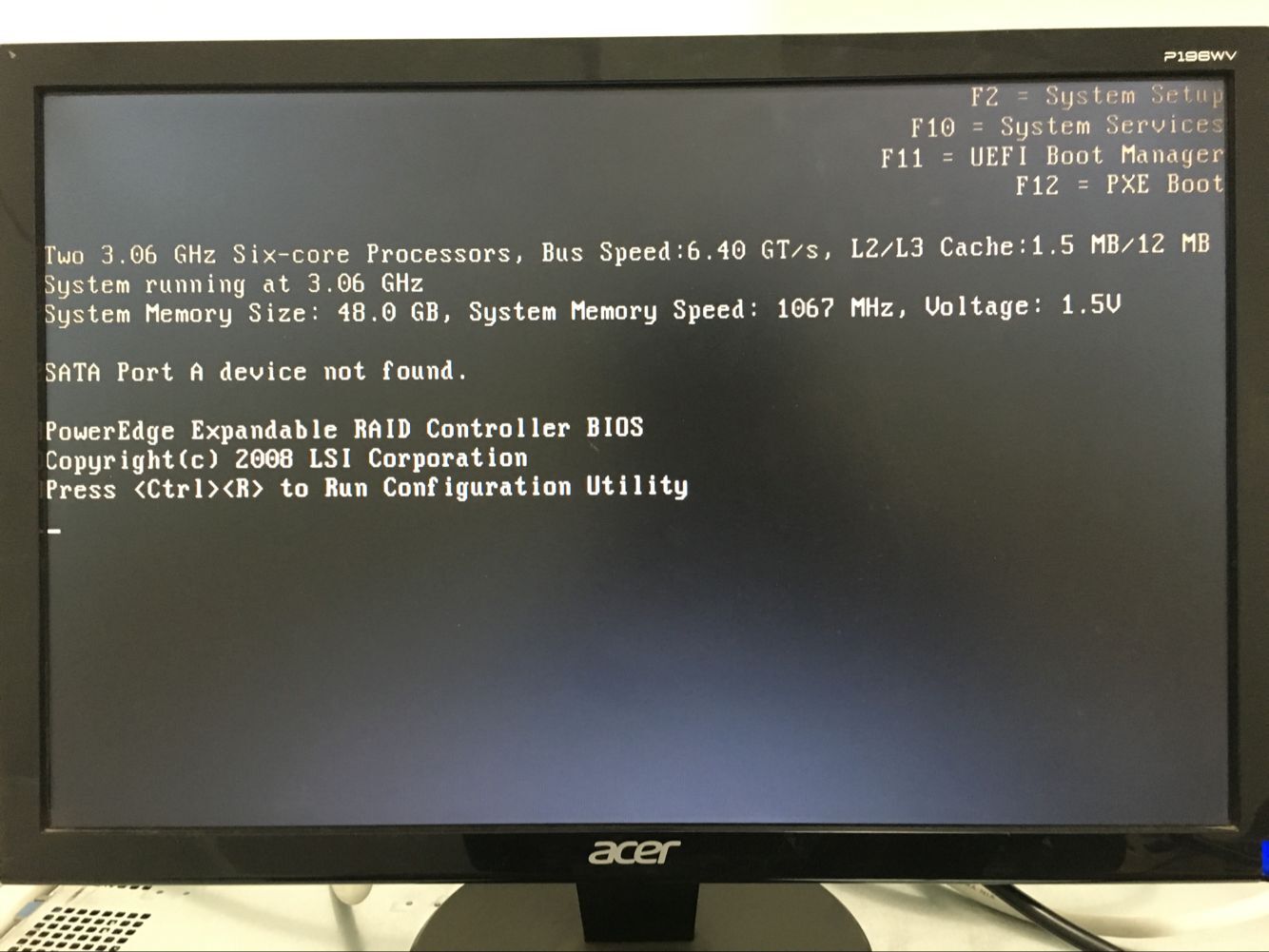
Raid操作界面
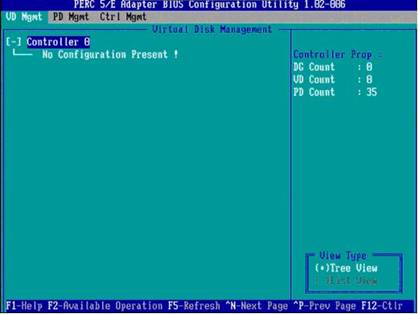
操作菜单
首先要记住几个常用的命令
Ctrl+n下一页
Ctrl+p上一页
Enter 确定
Space 选择
基本上记住这几个就可以畅通无阻了。
VD Mgmt(虚拟磁盘管理)
mgmt页面,可以管理我们的raid,在这个界面,可以进行新建raid虚拟磁盘,也可以删除或者格式化磁盘等操作。
“Virtual Disk Management”(虚拟磁盘管理)(VD Mgmt) 屏幕,是访问 BIOS 配置公用程序时显示的第一个屏幕。在“Tree View”(树形视图)中,左框架显示虚拟磁盘管理的菜单,它们是:
“Controller #”(控制器 #)
“Disk Group #”(磁盘组 #)
“Virtual Disks”(虚拟磁盘)(按数字顺序降序显示)
“Physical Disks”(物理磁盘)
“Space Allocation”(空间分配)(虚拟磁盘大小及可用于创建虚拟磁盘的可用空间)
“Hot Spares”(热备用)(全局和专用)
PD Mgmt(物理磁盘管理)
在这个界面,可以对我们的硬盘进行管理,一般我们可以在这个页面观察我们物理磁盘的健康状况,如下图,从可以看出共有6块磁盘,每块磁盘大小,型号,健康状态和磁盘号。
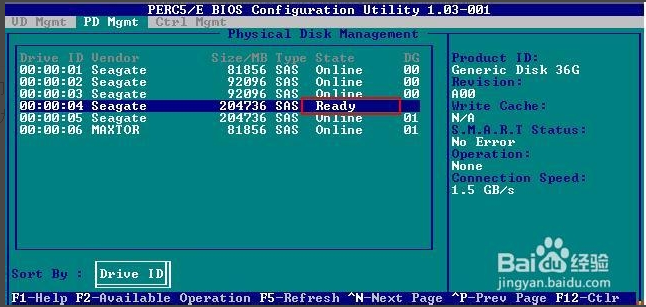
可在该页面进行的操作:
重建物理磁盘
将 LED 设置为闪烁
使磁盘联机或断开连接
删除专用或全局热备用
创建全局热备用
Ctrl Mgmt(控制器管理)
“Controller Management”(控制器管理)(Ctrl Mgmt)屏幕显示 BIOS 版本、固件版本和 Ctrl-R 版本,并提供可在控制器和 BIOS 上执行的操作。此屏幕可用于在启动期间发生 BIOS 错误时,启用或禁用控制器 BIOS、警报和 BIOS。另外,可选择从中进行引导的虚拟磁盘、选择默认设置和重设配置。
控制器管理磁盘操作
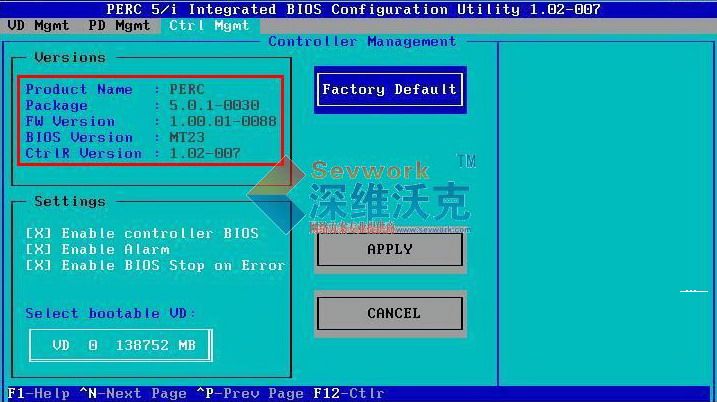
一般来说这个界面用的比较少,我动过的唯一操作就是设置启动磁盘。
创建raid
首先我们回到VD Mgmt界面,我们将在该界面创建raid,不管创建raid几,操作都是一样的,它们唯一的不同,是需要的磁盘数不同,所以,我们以介绍raid 5为例。首先在将光标放在Controller上,然后回车
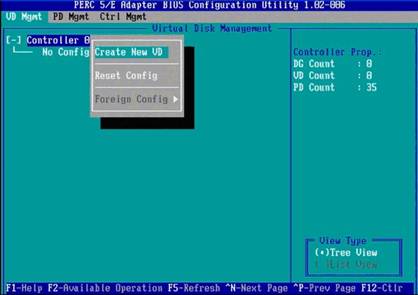
选择Create New VD,新建一个虚拟磁盘,进入如下界面:
在 raid level那里选择raid级别,这里我们选择raid 5,确认RAID级别以后,按向下方向键,将光标移至Physical Disks列表中,上下移动至需要选择的硬盘位置,按空格键来选择(移除)列表中的硬盘,当选择的硬盘数量达到这个RAID级别所需的要求时,Basic Settings的VD Size中可以显示这个RAID的默认容量信息。有X标志为选中的硬盘。
选择完硬盘后按 Tab键,可以将光标移至VD Size栏,VD Size可以手动设定大小,也就是说可以不用将所有的容量配置在一个虚拟磁盘中。如果这个虚拟磁盘没有使用我们所配置的RAID5阵列所有的容量,剩余的空间可以配置为另外的一个虚拟磁盘,但是配置下一个虚拟磁盘时必须返回VD Mgmt创建。VD Name根据需要设置,也可为空。
注:各RAID级别最少需要的硬盘数量,RAID0=1 RAID1=2 RAID5=3 RAID10=4 RAID50=6
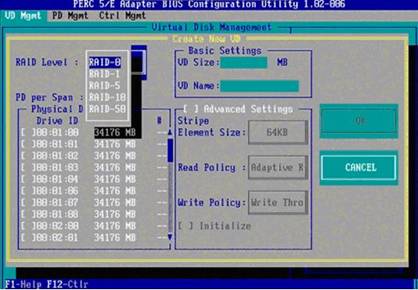
修改高级设置,选择完VD Size后,可以按向下方向键,或者Tab键,将光标移至Advanced Settings处,按空格键开启(禁用)高级设置。如果开启后(红框处有X标志为开启),可以修改Stripe Element Size大小,以及阵列的Read Policy与Write Policy,Initialize处可以选择是否在阵列配置的同时进行初始化。
高级设置默认为关闭(不可修改),如果没有特殊要求,建议不要修改此处的设置。
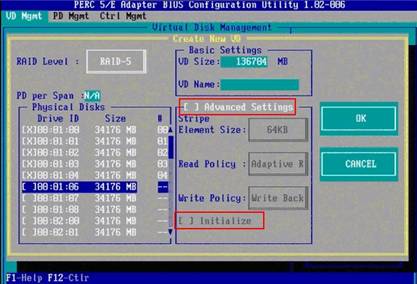
一般我会在创建虚拟磁盘的时候进行初始化工作。
上列工作完成后,在OK处回车确认,此时因为我们配置了初始化,会提示框提示是否要初始化,确认,然后回到VD Mgmt界面(注意!初始化操作不可逆),此时,一个raid5就配置完成了。
总结
其实raid的操作管理一般比较简单,功能也没有我们平常使用的一些软件复杂,但是越是这样的软件,你越应该明白,你所进行的每一步操作,都直接反映到了你的磁盘上,谨慎操作啊啊!
























 8834
8834











 被折叠的 条评论
为什么被折叠?
被折叠的 条评论
为什么被折叠?










